Pour accéder au visuel de votre business plan:
- Sélectionnez le projet concerné
- Développez "Mes options projet" dans les rubriques de gauche
- Cliquez sur "Voir et mettre en page le business plan"
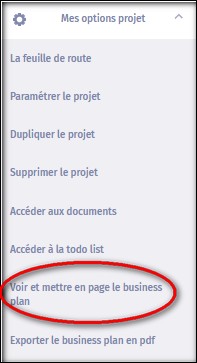
Suivant le nombre de rubriques complétées dans votre projet, l'affichage sera plus ou moins long.
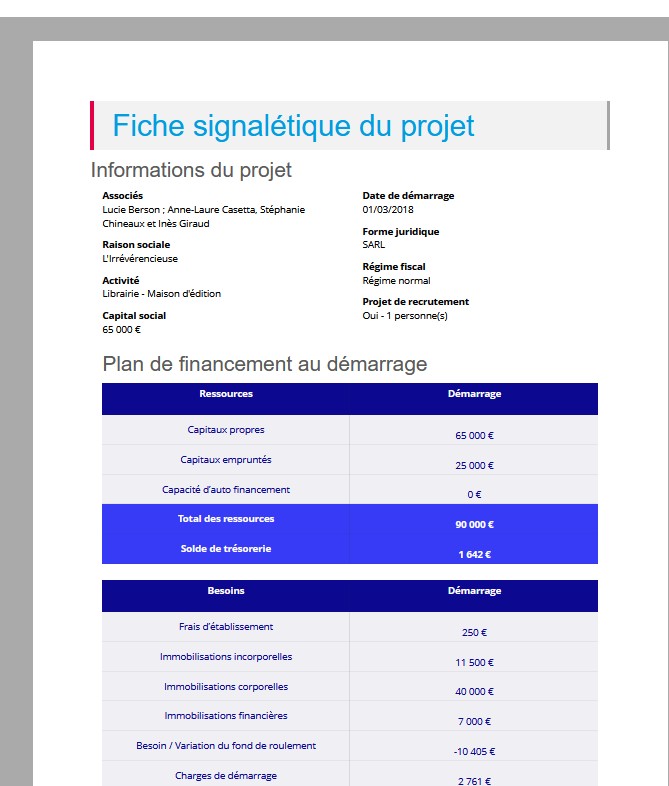
Si vous souhaitez modifier le contenu d'une rubrique, cliquez sur le ![]() afin d'accéder directement à la rubrique concernée pour la modifier.
afin d'accéder directement à la rubrique concernée pour la modifier.
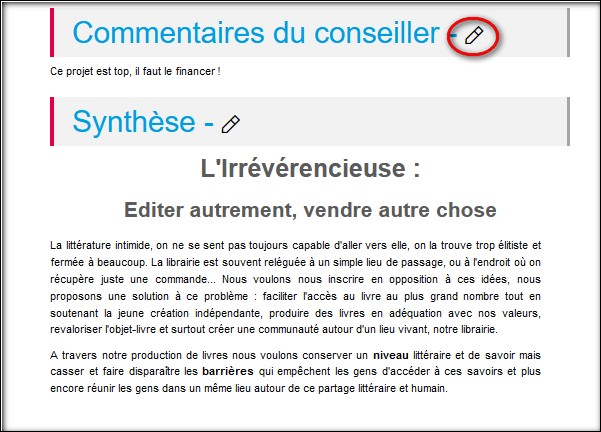
Personnalisation du contenu de votre business plan
- Cliquez sur "Mise en page" en bas
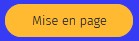
- Sélectionnez la police, taille de police, alignement et couleur des titres concernés
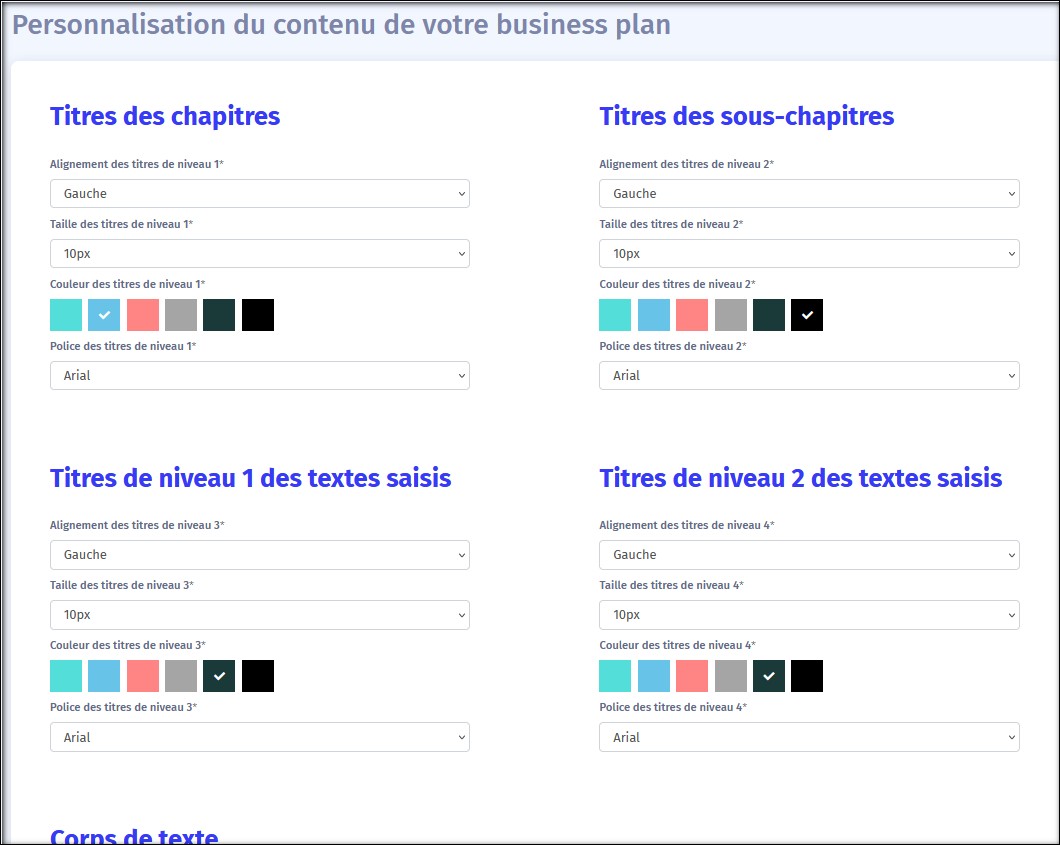
Choix des rubriques à afficher sur le business plan
Les rubriques étant des synthèses des sous-rubriques, il est conseillé de commencer par les sous-rubriques. Cela vous évitera d'avoir l'impression de vous répéter et cela vous permettra de travailler votre esprit de synthèse.
Si vous jugez que les sous-rubriques suffisent, votre accompagnateur peut vous conseiller de ne remplir que cela. Mais attention, le fait de ne remplir que les rubriques principales doit aussi être envisagé dans le cas où vous souhaiteriez convaincre un partenaire ou un financeur sans donner l'intégralité de son Business Plan.
- Cochez les cases que vous souhaitez afficher
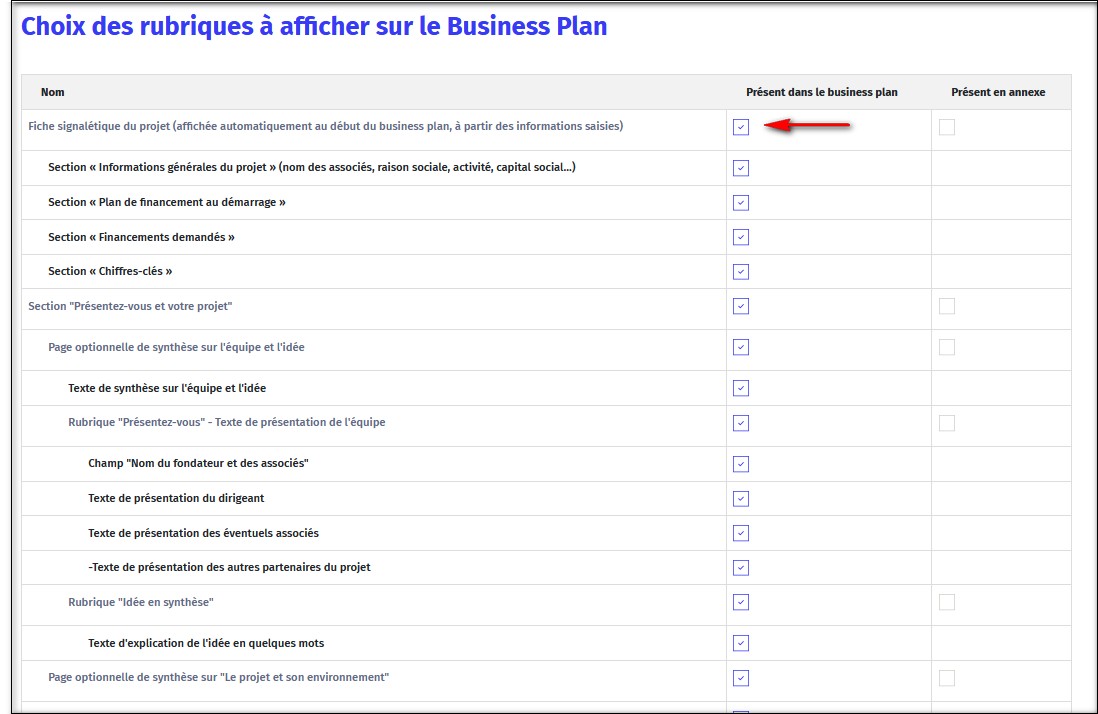
Exporter votre business plan
- Cliquer sur le bouton
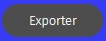 pour exporter votre business plan au format PDF. Suivant le volume d'informations cela peut prendre quelques minutes
pour exporter votre business plan au format PDF. Suivant le volume d'informations cela peut prendre quelques minutes - Le fichier s'ouvrira sur un onglet de navigation
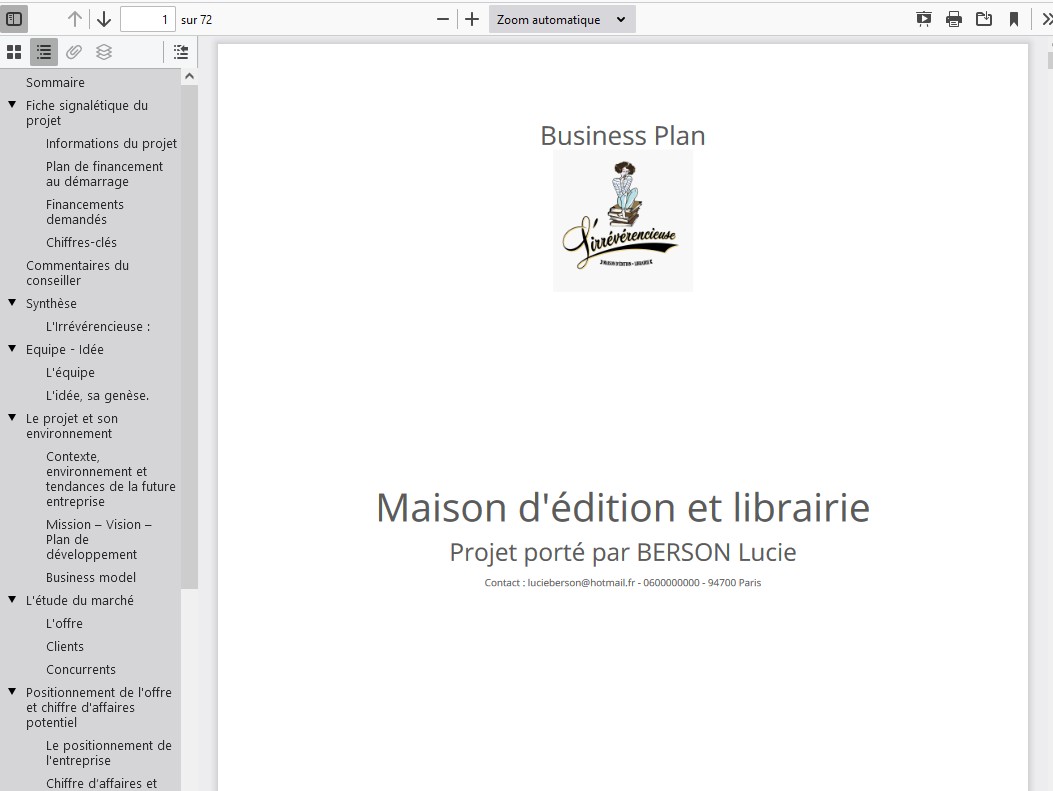
- Le Business Plan sera exporté au format pdf dans votre dossier "Téléchargements"
- Il sera composé d'une page d'accueil, d'un sommaire, de toutes les rubriques pré-sélectionnées et des graphiques d'évolutions des postes (voir exemple ci-dessous) :
- Si vous voulez modifier la mise en forme, une fois l'export en pdf fini, vous pouvez utiliser un logiciel libre pour le transformer en fichier texte (exemple : ilovepdf.com)
